今天和大家分享一下win10系统qq输入法登录不上问题的解决方法,在使用win10系统的过程中经常不知道如何去解决win10系统qq输入法登录不上的问题,有什么好的办法去解决win10系统qq输入法登录不上呢?小编教你只需要1、按下“win+R”组合键打开运行,在框中输入: inetcpl.cpl 按下回车键打开【internet 属性】 2、在internet 选项 界面点击“高级”选卡,在下面勾选【TLs 1.0】、【TLs 1.1】、【TLs 1.2】点击应用并确定即可就可以了;下面就是我给大家分享关于win10系统qq输入法登录不上的详细步骤::

具体解决方法:
1、按下“win+R”组合键打开运行,在框中输入: inetcpl.cpl 按下回车键打开【internet 属性】;

2、在internet 选项 界面点击“高级”选卡,在下面勾选【TLs 1.0】、【TLs 1.1】、【TLs 1.2】点击应用并确定即可;
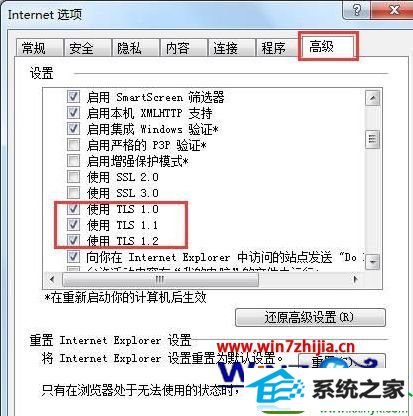
3、按照以上的步骤设置完成后记得注销计算机或重启,即可登录,当然要确保当前网络正常。希望对大家有所帮助。
关于windows7系统下qq输入法登录不上怎么解决就给大家介绍到这边了,有需要的用户们可以采取上面的方法步骤来解决吧,希望帮助到大家。
本站发布的系统与软件仅为个人学习测试使用,不得用于任何商业用途,否则后果自负,请支持购买微软正版软件!
Copyright @ 2022 萝卜家园版权所有